我们的电脑使用时间久了,就会发现c盘可以使用的空间越来越小了,这种情况一般都是磁盘存在太多的垃圾,很多用户想要知道win11如何通过cmd清理c盘垃圾?针对大伙提出的问题,本期小编就来和广大用户们分享具体的操作方法,接下来让我们一起来看看本期win11教程的详细内容吧。
win11使用cmd命令清理c盘垃圾教程
1、首先打开开始菜单。
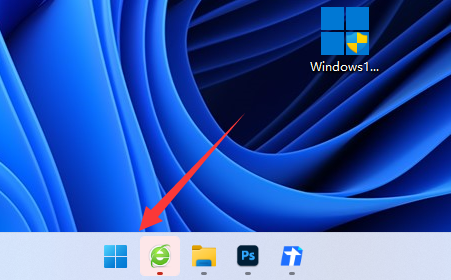
2、接着搜索并打开cmd。
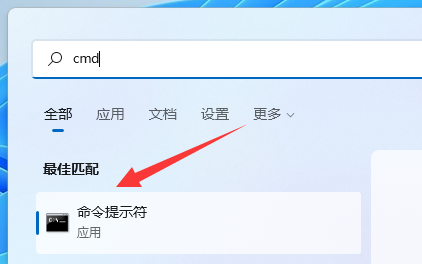
3、打开后,输入cleanmgr并按下回车。
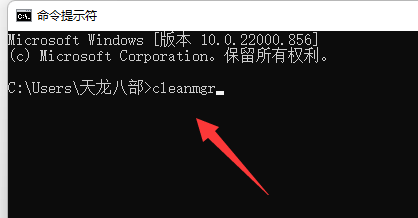
4、随后选择c盘,并点击确定。
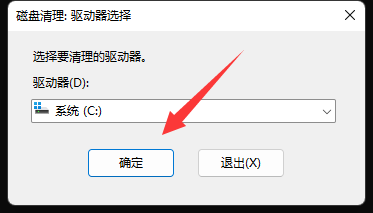
5、最后选择想要清理的文件,并确定即可清理c盘垃圾。
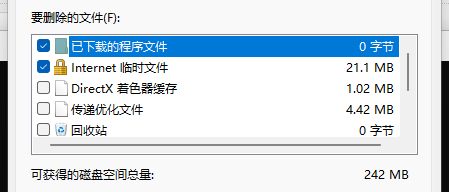
以上就是win11怎么通过cmd清理c盘垃圾?win11使用cmd命令清理c盘垃圾教程的全部内容,望能这篇win11怎么通过cmd清理c盘垃圾?win11使用cmd命令清理c盘垃圾教程可以帮助您解决问题,能够解决大家的实际问题是软件自学网一直努力的方向和目标。
评论留言